Практически. БКС практические. Перечень лабораторных работ
 Скачать 1.44 Mb. Скачать 1.44 Mb.
|
Часть 3: Включение маршрутизации через туннель GREВ части 3 необходимо настроить протокол маршрутизации OSPF таким образом, чтобы локальные сети (LAN) на маршрутизаторах WEST и EAST могли обмениваться данными с помощью туннеля GRE. После установления туннеля GRE можно реализовать протокол маршрутизации. Для туннелирования GRE команда network будет включать сеть IP туннеля, а не сеть, связанную с последовательным интерфейсом. точно так же, как и с другими интерфейсами, например, Serial и Ethernet. Следует помнить, что маршрутизатор ISP в этом процессе маршрутизации не участвует. Шаг 1: Настройка маршрутизации по протоколу OSPF для области 0 по туннелю. Настройте идентификатор процесса OSPF 1, используя область 0 на маршрутизаторе WEST для сетей 172.16.1.0/24 и 172.16.12.0/24. WEST(config)# router ospf 1 WEST(config-router)# network 172.16.1.0 0.0.0.255 area 0 WEST(config-router)# network 172.16.12.0 0.0.0.3 area 0 Настройте идентификатор процесса OSPF 1, используя область 0 на маршрутизаторе EAST для сетей 172.16.2.0/24 и 172.16.12.0/24. EAST(config)# router ospf 1 EAST(config-router)# network 172.16.2.0 0.0.0.255 area 0 EAST(config-router)# network 172.16.12.0 0.0.0.3 area 0 Шаг 2: Проверка маршрутизации OSPF. Отправьте с маршрутизатора WEST команду show ip route для проверки маршрута к локальной сети 172.16.2.0/24 на маршрутизаторе EAST. WEST# show ip route Codes: L - local, C - connected, S - static, R - RIP, M - mobile, B - BGP D - EIGRP, EX - EIGRP external, O - OSPF, IA - OSPF inter area N1 - OSPF NSSA external type 1, N2 - OSPF NSSA external type 2 E1 - OSPF external type 1, E2 - OSPF external type 2 i - IS-IS, su - IS-IS summary, L1 - IS-IS level-1, L2 - IS-IS level-2 ia - IS-IS inter area, * - candidate default, U - per-user static route o - ODR, P - periodic downloaded static route, H - NHRP, l - LISP + - replicated route, % - next hop override Gateway of last resort is 10.1.1.2 to network 0.0.0.0 S* 0.0.0.0/0 [1/0] via 10.1.1.2 © Корпорация Cisco и/или её дочерние компании, 201 4. Все права защищены. В данном документе содержится общедоступная информация корпорации Cisco. Страница 5 из 7  Лабораторная работа. Настройка туннеля VPN GRE по схеме «точка-точка» 10.0.0.0/8 is variably subnetted, 2 subnets, 2 masks C 10.1.1.0/30 is directly connected, Serial0/0/0 L 10.1.1.1/32 is directly connected, Serial0/0/0 172.16.0.0/16 is variably subnetted, 5 subnets, 3 masks C 172.16.1.0/24 is directly connected, GigabitEthernet0/1 L 172.16.1.1/32 is directly  O 172.16.2.0/24 [110/1001] via 172.16.12.2, 00:00:07, Tunnel0 C 172.16.12.0/30 is connected, GigabitEthernet0/1 directly connected, Tunnel0 L 172.16.12.1/32 is directly connected, Tunnel0 Какой выходной интерфейс и IP-адрес используются для связи с сетью 172.16.2.0/24? _ Отправьте с маршрутизатора EAST команду для проверки маршрута к локальной сети 172.16.1.0/24 на маршрутизаторе WEST. Какой выходной интерфейс и IP-адрес используются для связи с сетью 172.16.1.0/24? _ Шаг 3: Проверьте связь между конечными устройствами. Отправьте эхо-запрос с ПК A на ПК C. Эхо-запрос должен пройти успешно. Если это не так, устраните неполадки и убедитесь в наличии связи между конечными узлами. Примечание. Для успешной передачи эхо-запросов может потребоваться отключение межсетевого экрана. Запустите трассировку от ПК A к ПК C. Каков путь от ПК A до ПК C? _ Вопросы на закрепление Какие еще настройки необходимы для создания защищенного туннеля GRE? _ _ Если вы добавили дополнительные локальные сети к маршрутизатору WEST или EAST, то что нужно сделать, чтобы сеть использовала туннель GRE для трафика? _ © Корпорация Cisco и/или её дочерние компании, 201 4. Все права защищены. В данном документе содержится общедоступная информация корпорации Cisco. Страница 6 из 7  Лабораторная работа. Настройка туннеля VPN GRE по схеме «точка-точка» Сводная таблица интерфейсов маршрутизаторов
ЛАБОРАТОРНАЯ РАБОТА № 11“ Настройка IP-IP туннеля”(2 часа) ПМ.03 «Эксплуатация объектов сетевой инфраструктуры» МДК.03.02 Безопасность компьютерных сетей Составители(авторы) ВилковА.Н. преподаватель ФГБОУ ВО "РЭУ им. Г.В.Плеханова" Топология 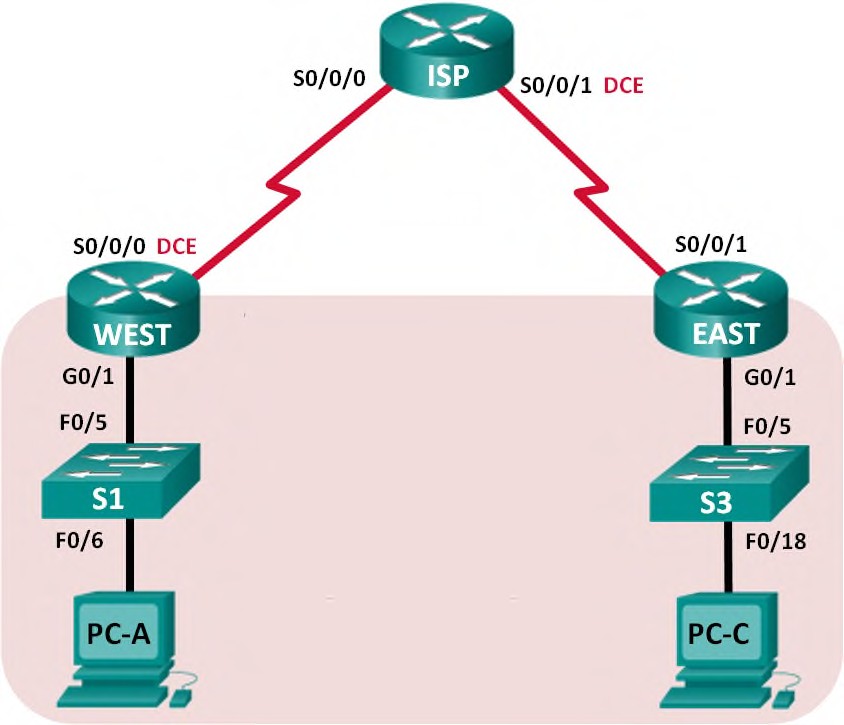 Таблица адресации
Цели: Часть 1. Базовая настройка устройств Часть 2. Настройка туннеля IP-IP Часть 3. Включение маршрутизации через туннель IP-IP Необходимые ресурсы:   Часть 1: Базовая настройка устройствВ части 1 вам предстоит настроить топологию сети и базовые параметры маршрутизатора, например, IP-адреса интерфейсов, маршрутизацию, доступ к устройствам и пароли. Шаг 1: Подключите кабели в сети в соответствии с топологиейШаг 2: Выполните инициализацию и перезагрузку маршрутизаторов и коммутаторов. Шаг 3: Произведите базовую настройку маршрутизаторов.Отключите поиск DNS. Назначьте имена устройств. Зашифруйте незашифрованные пароли. Создайте баннерное сообщение дня (MOTD) для предупреждения пользователей о запрете несанкционированного доступа. Назначьте class в качестве зашифрованного пароля доступа к привилегированному режиму. Назначьте cisco в качестве пароля для консоли и виртуального терминала VTY и активируйте учётную запись. Настройте ведение журнала состояния консоли на синхронный режим. Примените IP-адреса к интерфейсам Serial и Gigabit Ethernet в соответствии с таблицей адресации и активируйте физические интерфейсы. На данном этапе не настраивайте интерфейсы Tunnel0. Настройте тактовую частоту на 128000 для всех последовательных интерфейсов DCE. Шаг 4: Настройте маршруты по умолчанию к маршрутизатору интернет-провайдера.WEST(config)# ip route 0.0.0.0 0.0.0.0 10.1.1.2 EAST(config)# ip route 0.0.0.0 0.0.0.0 10.2.2.2 Шаг 5: Настройте компьютеры.Настройте IP-адреса и шлюзы по умолчанию на всех ПК в соответствии с таблицей адресации. Шаг 6: Проверьте соединение.На данный момент компьютеры не могут отправлять друг другу эхо-запросы. Каждый ПК должен получать ответ на эхо-запрос от своего шлюза по умолчанию. Маршрутизаторы могут отправлять эхо-запросы на последовательные интерфейсы других маршрутизаторов в топологии. Если это не так, устраните неполадки и убедитесь в наличии связи. Шаг 7: Сохраните текущую конфигурацию. | |||||||||||||||||||||||||||||||||||||||||||||||||||||||||||||||||||||||||||||||||||||||||||||||
